对于大多数Windows用户,Windows注册表是一项未知功能,乍一看可能会令人恐惧。 几乎每个与Windows注册表联系的人都有这样一个问题:什么是Windows注册表? 当需要在Windows上更改某些设置时,应使用Windows注册表编辑器进行编辑。 但是您知道如何打开注册表编辑器并使用它吗? 幸运的是,本文为您详细介绍了注册表编辑器。
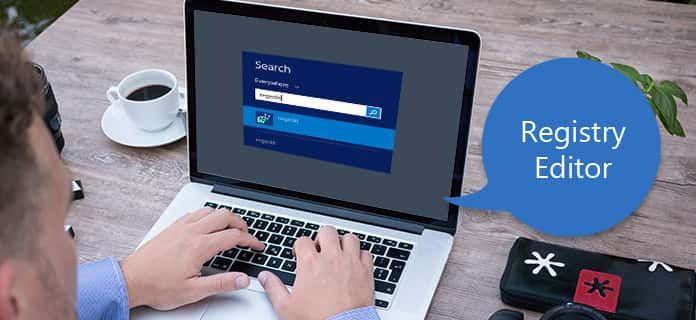
尽管许多用户对Windows注册表(包括它的功能和用法)了解甚少,但它仍在Windows计算机中起着重要的作用。 现在,我们将为您详细介绍注册表。 Windows注册表是一个数据库,用于存储软件程序,硬件设备,用户首选项,操作配置等的广泛信息和设置。 用户可以通过编辑注册表来更改各种设置。
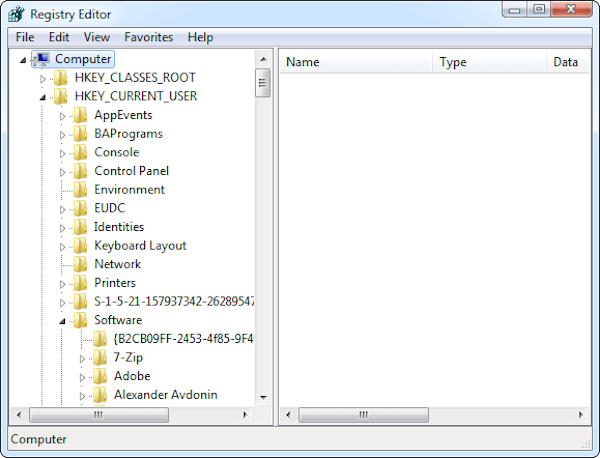
例如,当您在计算机上安装新程序时,Windows注册表将在该程序的特定位置添加诸如新的指令集和文件引用之类的内容,更多信息包括文件的位置,使用的选项以及以此类推。 实际上,Windows注册表中公开的许多选项在Windows的其他位置均无法访问,并且某些高级设置只能通过编辑Windows注册表来更改。 要更改Windows注册表,Windows注册表编辑器可能是您需要使用的程序。 注册表编辑器(在Windows 3.x中称为注册信息编辑器或注册编辑器)是一种图形应用程序,它支持您查看Windows注册表中的所有键和值,并在需要时进行编辑。
当您想通过注册表编辑器更改某些设置时,需要首先在计算机上将其打开。 那么如何打开注册表编辑器? 对于不同版本的Windows系统,打开注册表编辑器的方式有所不同。 接下来,我们将列出如何在不同的Windows系统中打开注册表编辑器的方法。
步骤 1 如果您使用的是Windows 10或Windows 8.1,则需要右键单击或点击,然后按住“开始”按钮,然后选择“运行”以打开注册表编辑器。 实际上,与Windows 10或8.1相比,可以从“应用程序”屏幕轻松访问Windows 8.1之前的系统。 如果您使用的是Windows 7或Windows Vista,只需单击“开始”以打开注册表编辑器。 当使用Windows XP时,需要单击“开始”按钮,然后单击“运行”。
步骤 2 现在,您可以在屏幕上看到“运行”窗口,在此运行行中键入“ regedit”(不带引号)。 在键盘上按“ Enter”。
步骤 3 在某些版本的Windows中,您可能会看到一个“用户帐户控制”对话框。 您需要单击“是”以确认要打开注册表编辑器。 此后,注册表编辑器将打开。
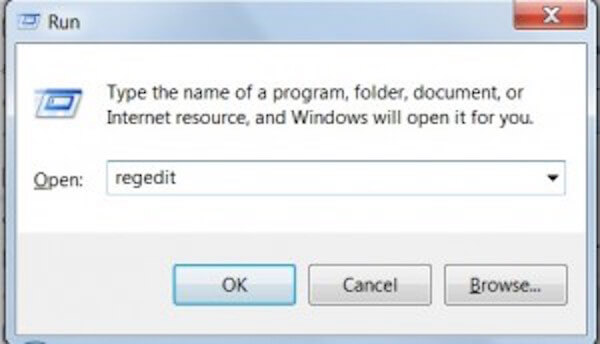
注意:如果您着急的话,这是适用于几乎所有Windows版本的另一种快速方法。 只需同时按下键盘上的“ Windows”和“ r”键,即可打开“运行”框。 然后执行步骤2以打开注册表编辑器。 如果您以前使用过注册表编辑器,它将在您上次使用注册表的位置打开。 当您遇到这种情况但又不想在此位置使用键或值时,可能需要最小化键,直到看到顶层为止。 然后,您可以查找键或值以执行所需的操作。
注册表编辑器界面中有两个窗格,左边的窗格具有键,右边的窗格具有值名称以及相应的数据。 如果您知道要明确修改的某个值,则可以使用注册表找到它,然后单击注册表项旁边的“ +”号。 如果注册表编辑器中不存在注册表设置,则必须在其中创建新值。 要创建新值,请导航到正确的文件夹,然后在右窗格中右键单击。 然后选择“新建”菜单,然后在选项中选择所需的类型。 最后,键入值的名称,然后在键盘上按“输入”。 如果您需要使用的密钥或文件夹不存在,则需要通过在每个文件夹中创建所需的新密钥来创建正确的文件夹结构。 例如,当您需要更改Foo \ Bar中的值但该值不存在时,首先需要创建Foo键,然后在其中创建Bar键。 您也可以右键单击该文件夹,然后选择“导出”以将密钥保存到计算机上的.reg文件。
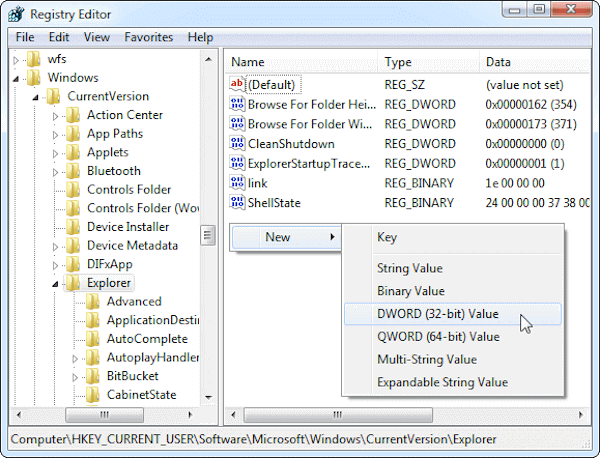
注意:在决定编辑计算机上的注册表之前,请仔细考虑。 最好让您确切地知道文件和设置是什么,并仔细考虑您想做什么以及如何使用它。 如果您是新手,最好不要在注册表编辑器中删除任何内容或更改任何设置,因为这可能会给您带来一些意外的麻烦。 更重要的是,当您使用注册表编辑器时,请记住它的损坏。 实际上,如果您开始删除文件或修改某些值和设置,则可能会对Windows安装造成一些严重损害。
您可以从本文清楚地了解什么是注册表编辑器,并了解如何打开注册表编辑器以及如何使用它。 当您使用注册表编辑器来编辑或更改计算机上的某些设置时,这将非常有用。 如果您喜欢这篇文章并从中获得所需的东西,可以将其分享给有需要的人。